Menjadwalkan laporan dasbor Google SecOps
Halaman ini menjelaskan cara menjadwalkan pengiriman laporan dasbor Google SecOps melalui email.
Anda dapat menjadwalkan pengiriman laporan Google SecOps untuk dasbor default dan dasbor kustom. Saat menjadwalkan pengiriman laporan dasbor Google SecOps, Anda akan melakukan tugas berikut:
- Jadwalkan pengiriman laporan dasbor segera atau secara berulang.
- Tentukan alamat email untuk mengirimkan laporan.
- Tentukan format laporan seperti file CSV, PDF, atau PNG.
- Memfilter laporan berdasarkan jangka waktu tertentu.
- Tetapkan detail penomoran halaman dan uji pengiriman laporan terjadwal.
Mengontrol akses ke laporan dasbor penjadwalan
Anda harus memiliki peran Administrator atau Editor untuk menjadwalkan laporan dasbor. Untuk mengetahui informasi selengkapnya tentang cara mengelola Pengguna dan Grup, atau menetapkan peran, lihat Kontrol Akses Berbasis Peran.
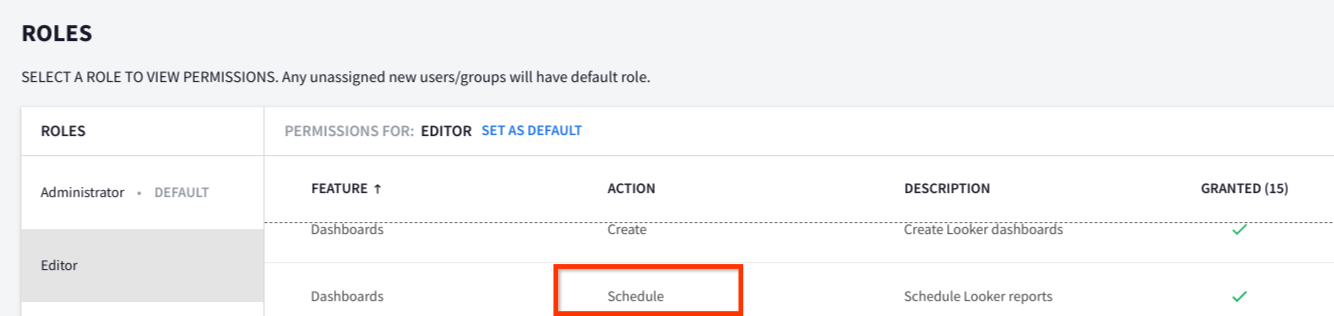
Gambar: Peran Administrator dan peran Editor memberikan akses untuk menjadwalkan laporan
Membuat jadwal baru untuk pengiriman laporan
Jika Anda tidak memiliki jadwal yang sudah ada untuk laporan dasbor, buat jadwal untuk laporan dasbor dan sesuaikan pengulangan, email tujuan, format, filter, dan penomoran halaman.
- Pilih dasbor default atau kustom yang pengiriman laporannya ingin Anda jadwalkan.
- Di menu navigasi, klik Dasbor & Laporan > Dasbor SIEM. Untuk pelanggan Google Security Operations SIEM, cukup klik Dasbor.
- Dari daftar dasbor default dan pribadi, pilih dasbor yang pengiriman laporannya ingin Anda jadwalkan.
- Untuk menjadwalkan pengiriman laporan dasbor, di halaman dasbor, klik ikon more_vert Lainnya, lalu pilih Jadwalkan pengiriman. Jika jadwal laporan ada untuk dasbor, dialog Jadwal akan muncul dengan opsi untuk mengedit atau membuat jadwal baru. Jika jadwal laporan tidak ada untuk dasbor, dialog Jadwalkan akan muncul dengan nama dasbor yang ditambahkan dalam format berikut: Jadwalkan <Dashboard Name>.
Dalam dialog Jadwalkan, tentukan detail berikut di tab Setelan:
- Pilih interval pengiriman dari daftar Pengulangan dan pilih waktu pengiriman. Anda juga dapat menentukan zona waktu pengiriman di tab Opsi lanjutan.
Di kolom Alamat email, masukkan daftar alamat email yang dipisahkan koma yang ingin Anda kirimi laporan. Domain email harus sama dengan domain pengguna yang Anda gunakan untuk login ke Google SecOps. Misalnya, jika Anda login ke Google SecOps menggunakan
sara@altostrat.com, Anda hanya dapat menentukan email yang menggunakan domainaltostrat.com, sepertialex@altostrat.com. Secara default, Anda tidak dapat mengirim email ke domain email eksternal lainnya.Untuk mengirim email ke domain tambahan atau mengizinkan email dikirim ke domain mana pun dengan menonaktifkan validasi domain email, hubungi Dukungan SecOps Google.
Di daftar Format, pilih format file CSV, PDF, atau PNG untuk laporan.
Di tab Filter, tentukan jangka waktu berdasarkan waktu yang ingin Anda gunakan untuk memfilter laporan. Jika dasbor tidak berisi filter, pesan bahwa dasbor tidak memiliki filter akan muncul.
- Untuk menentukan filter, klik kolom Waktu, lalu tentukan kondisi filter, bulan, dan tahun.
- Untuk menambahkan filter waktu lainnya, klik ikon add Tambahkan.
Di tab Opsi lanjutan, tentukan opsi penomoran halaman untuk email.
- Untuk menyertakan pesan kustom dalam email, di kolom Pesan Kustom, tambahkan pesan kustom.
- Jika perlu, pilih opsi berikut:
- Sertakan link: menyertakan link dalam email ke dasbor yang pengiriman laporannya telah Anda jadwalkan.
- Luaskan tabel untuk menampilkan semua baris.
- Susun kartu dasbor dalam satu kolom.
- Dalam daftar Ukuran kertas, pilih ukuran kertas.
- Di daftar Zona waktu pengiriman, pilih zona waktu untuk mengirimkan pesan.
Untuk menguji pengiriman laporan melalui email, klik Uji sekarang.
Klik Simpan. Dialog Jadwal akan muncul.
Untuk mengedit, menduplikasi, atau menghapus pengiriman terjadwal, di dialog Jadwal, klik ikon more_vert Lainnya.
Untuk mengirim laporan segera, klik Kirim sekarang.
Untuk membuat jadwal baru lainnya, klik Baru.
Untuk menutup dialog, klik Selesai.
Menggunakan jadwal yang ada untuk pengiriman laporan
Jika jadwal pengiriman laporan dasbor ada, Anda dapat segera mengirim laporan atau mengubah opsi pengiriman laporan.
- Pilih dasbor default atau kustom yang jadwal laporannya ingin Anda perbarui.
- Di menu navigasi, klik Dasbor & Laporan > Dasbor SIEM.
- Dari daftar dasbor default dan pribadi, pilih dasbor yang pengiriman laporannya ingin Anda jadwalkan.
- Di halaman dasbor, klik ikon more_vert Lainnya, lalu pilih Jadwalkan pengiriman. Jika jadwal laporan ada untuk dasbor, dialog Jadwal akan muncul dengan opsi untuk mengedit atau membuat jadwal baru.
- Untuk mengedit, menduplikasi, atau menghapus pengiriman terjadwal, di dialog Jadwal, klik ikon more_vert Lainnya.
- Untuk mengirim laporan segera, klik Kirim sekarang.
- Untuk membuat jadwal baru lainnya, klik Baru.
- Untuk menutup dialog, klik Selesai.
Perlu bantuan lain? Dapatkan jawaban dari anggota Komunitas dan profesional Google SecOps.

